Hướng dẫn cài đặt mod trong Stardew Valley
Các bản mod trong Stardew Valley có thể khiến trải nghiệm của người chơi trở nên khác biệt hoàn toàn nếu biết cách cài đặt chúng. Ngay cả khi trò chơi đã mang đến nhiều công việc phải làm, người chơi vẫn luôn cảm thấy muốn thử nó ở một vài khía cạnh khác. Trong bài viết này, hãy cùng tìm hiểu cách cài đặt mod cho Stardew Valley, mang đến nhiều bổ sung thú vị cho trò chơi hoặc cải thiện những yếu tố sẵn có để trải nghiệm cuộc sống ở nông thôn hoàn toàn mới.
Những điều cần làm trước khi cài mod Stardew Valley
- Tải SMAPI để mod tất cả các phiên bản của Stardew Valley.
- Tải xuống các mod mọi người muốn sử dụng từ trang web như ModDrop và giải nén chúng vào thư mục Mods trong thư mục trò chơi của mình.
- Định cấu hình ứng dụng khách trò chơi để nó có thể chạy phiên bản sửa đổi của Stardew Valley.
Cách cài đặt mod trong Stardew Valley
Bước 1: Tải xuống và cài đặt SMAPI
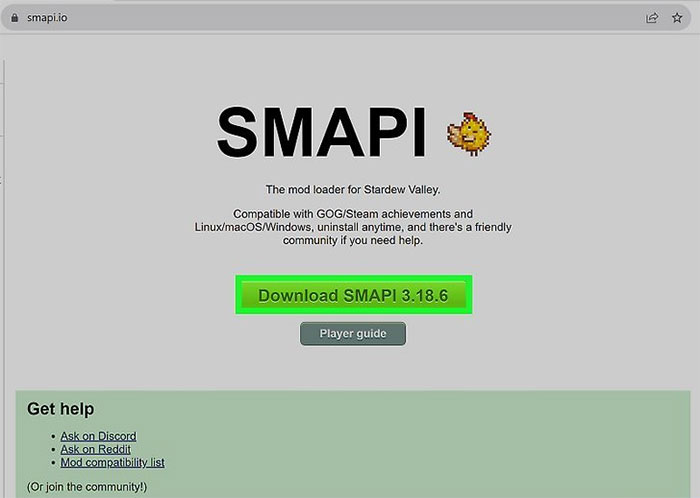
SMAPI là một framework mod chuyên dụng cho phép các mod chạy trên Stardew Valley. Bản tải xuống cơ sở hoạt động cho các thiết bị Windows, Mac và Linux (bao gồm cả thiết bị Steam Deck). Sau khi tải xuống, giải nén tệp SMAPI vào thư mục Downloads để dễ dàng truy cập.
Bước 2: Tải xuống các mod Stardew Valley muốn sử dụng
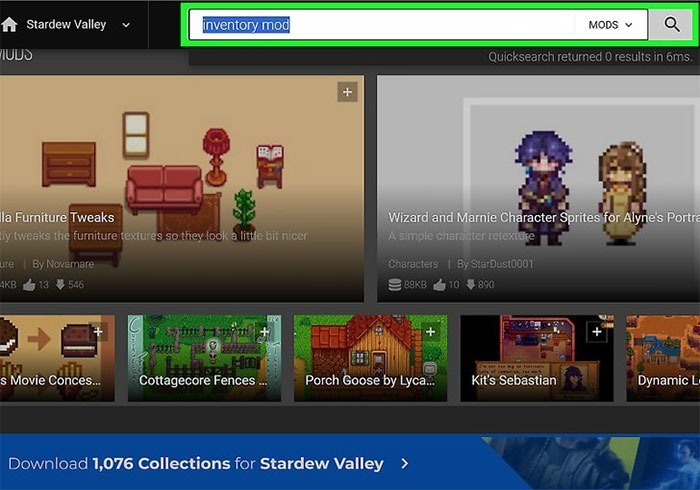
Truy cập các trang web như Nexus Mods và ModDrop, nơi cung cấp danh mục toàn diện về các mod khác nhau cùng với xếp hạng. Sử dụng chức năng tìm kiếm trên các trang web này để tìm chính xác bản mod muốn sử dụng.
Bước 3: Giải nén file mod vào thư mục game Stardew Valley
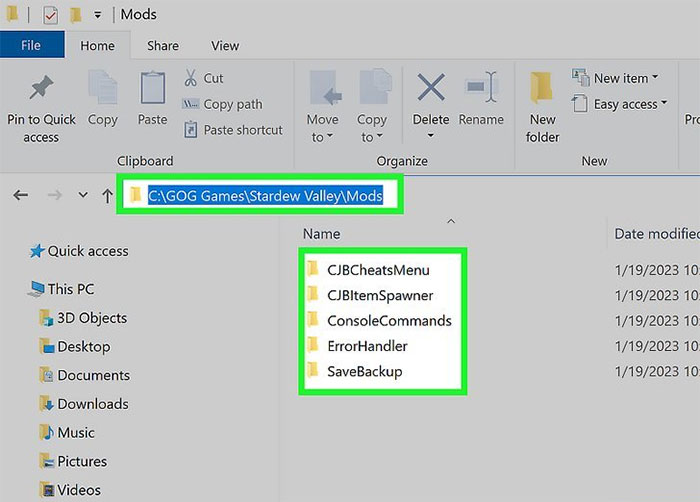
Giải nén file mod vào thư mục Mods đính kèm với file game Stardew Valley. Đây là nơi mọi người có thể tìm thấy thư mục trò chơi của mình, tùy thuộc vào ứng dụng khách:
- Steam:
C:\Program Files (x86)\Steam\steamapps\common\Stardew Valley - GOG:
C:\GOG Games\Stardew Valley or C:\Program Files (x86)\GOG Galaxy\Games\Stardew Valley - Xbox app:
C:\XboxGames\Stardew Valley
Bước 4: Cài đặt SMAPI và định cấu hình ứng dụng khách trò chơi
Sử dụng các tệp đã giải nén trước đó, cài đặt SMAPI vào máy tính bằng cách nhấp vào tệp cài đặt trên Windows.bat. Các hướng dẫn sẽ bật lên trên màn hình và mọi người cần làm theo chúng để hoàn tất quá trình cài đặt. Trong khi vẫn mở cửa sổ cài đặt này, hãy định cấu hình ứng dụng khách trò chơi để nó chạy SMAPI thay vì trò chơi mặc định:

Steam: Chọn văn bản được cung cấp trong cửa sổ trình cài đặt, có nội dung như ”[File path]” %command%. Sau đó, mở Steam, nhấp chuột phải vào tùy chọn Properties và nhấp vào phần Launch Options của menu General. Trong hộp, dán nội dung đã sao chép từ cửa sổ trình cài đặt.
GOG: Tạo một tệp Notepad mới với nội dung start "" "C:\Program Files (x86)\GOG Galaxy\Games\Stardew Valley\StardewModdingAPI.exe" và lưu tệp này dưới dạng start.bat. Sau đó, mở ứng dụng khách GOG, mở cài đặt cho Stardew Valley và nhấp vào Manage Installation, chọn Configure. Chuyển đổi hộp Custom executables/arguments, nhấp vào tùy chọn Add another executable/arguments và chọn tệp start.bat mà mình đã tạo trước đó. Sau khi chọn tệp này, hãy nhấp vào tùy chọn Default executable.
Ứng dụng Xbox: Nhấp vào nút ... trên hồ sơ Stardew Valley, cùng với nút Browse trong tab Files. Khi đã mở thư mục Stardew Valley > Content, hãy sao chép đường dẫn tệp hoàn chỉnh. Cài đặt SMAPI như bình thường nhưng dán đường dẫn tệp khi cửa sổ cài đặt nhắc. Sau khi SMAPI được cài đặt hoàn toàn, hãy chuyển đến thư mục trò chơi (C:\XboxGames\Stardew Valley) và đổi tên tệp .exe thành Stardew Valley original.exe. Sau đó, sao chép tệp StardewModdingAPI.exe và đổi tên thành Stardew Valley.exe.
Bước 5: Chơi Stardew Valley như bình thường

Sau khi định cấu hình ứng dụng khách của mình, phiên bản sửa đổi của Stardew Valley sẽ khởi động khi mọi người bắt đầu chơi trò chơi.
Chơi Game
-

TOP những mod hữu ích nhất nên cài đặt trong Stardew Valley
-

TOP seed thế giới Stardew Valley nên dùng nhất
-

Những gợi ý đặt tên tuyệt vời cho trang trại trong Stardew Valley
-

TOP mod Stardew Valley cải thiện trải nghiệm co-op
-

Hướng dẫn kết hôn trong Stardew Valley
-

Những mẹo hữu ích khi chơi Stardew Valley game thủ cần biết
-

Hướng dẫn chơi Evil Dead: The Game cùng với bạn bè
-

Tổng hợp code Lục Địa Hắc Ám - Dark MIR mới nhất và cách nhập
-

Cách nhận lượt triệu hồi miễn phí trong CoA: Tinh Thể Atlan
-

Cách lấy Feather trong Little Kitty, Big City
-

Mẹo chơi My Hero Ultra Rumble dành cho tân thủ
-

Cách tăng số lượng người chơi trong Content Warning




















